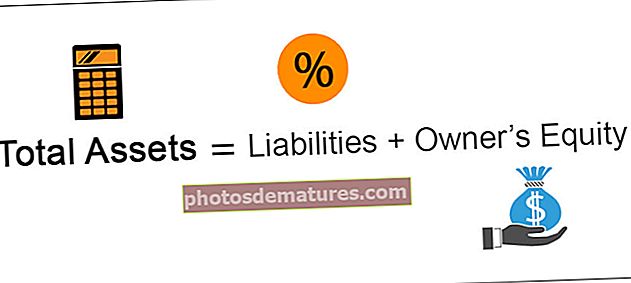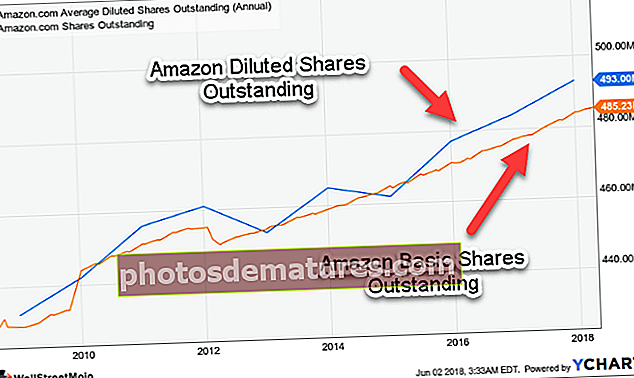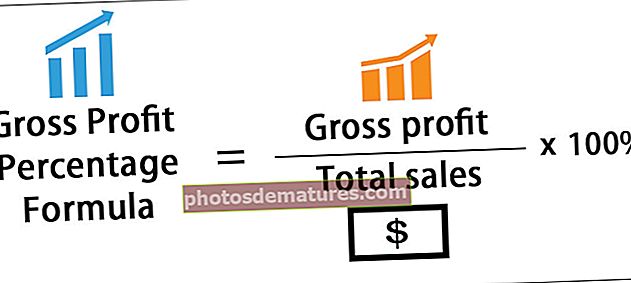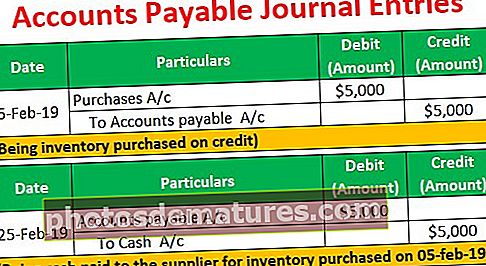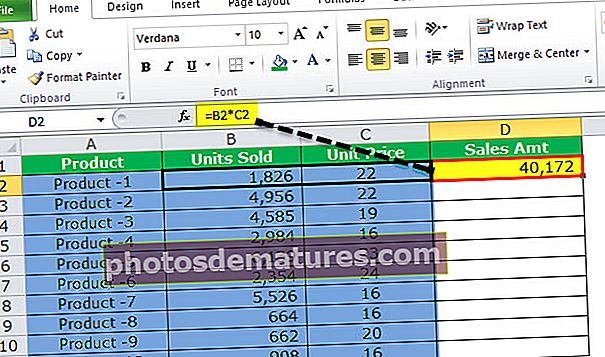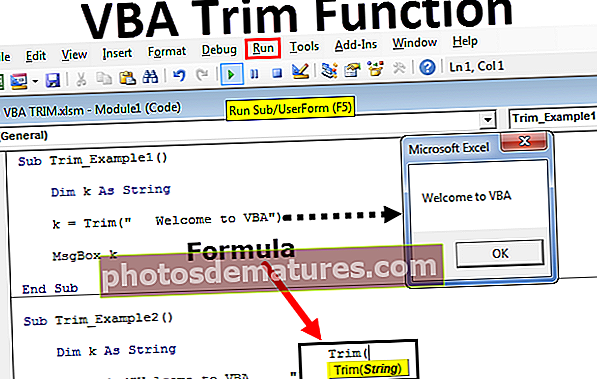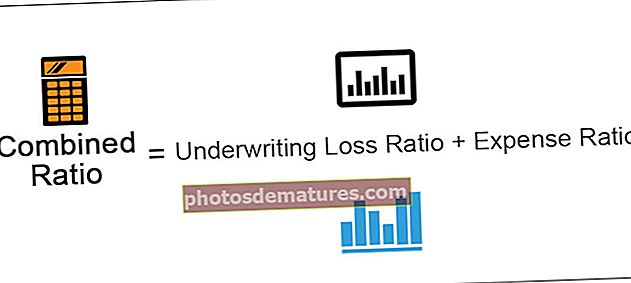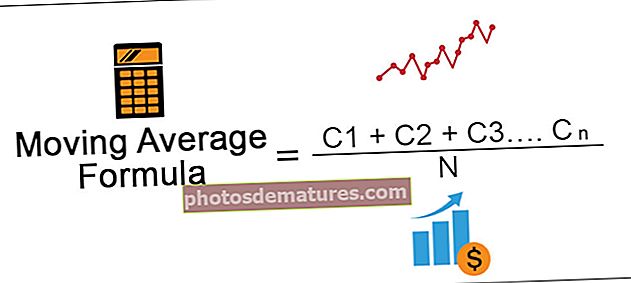如何在Excel中使用相对单元格引用? (带有示例)
什么是Excel中的相对单元格引用?
相对参考 是excel中单元格引用的类型之一,当将相同的公式复制到任何其他单元格或任何其他工作表中时,引用的类型会更改,假设在单元格A1中我们有= B1 + C1,并且在复制此单元格时对于单元格B2的公式,该公式变为C2 + D2,这是因为在第一个公式中,该单元格被称为单元格A1的两个右单元格,而在第二个公式中,右侧的两个单元格是c2和d2。
如何在Excel中使用相对引用? (带有示例)
您可以在此处下载此相对参考Excel模板–相对参考Excel模板范例#1
让我举一个简单的例子来解释Excel中相对单元格引用的概念。假设您要对位于单元格A1和A2中的两个数字求和,并且要对单元格A2求和。

因此,您应用的A1 + A2应该等于100。

现在,您在单元格B1和B2中具有不同的值,并在单元格B3中进行类似的求和。

我们可以通过两种方式进行求和。再次通过在单元格B3中应用excel公式,或者可以将A3公式复制粘贴到B3。

您必须考虑复制单元格A3并粘贴到B3中时应该得到100。但是,单元格A3包含公式,而不是值。这意味着A3单元格依赖于其他单元格A1和A2。当您复制A3单元格并向右移动一个单元格时,A1变为B1,A2变为B2,因此单元格B3取B1和B2的值并应用这两个数字的和。
范例#2
现在,再看一个相对引用的例子。假设您有数据,其中包括每种产品的单价和销售的单位数量,并且您要计算 单价*单价=销售价。

要计算每种产品的销售价格,我们需要将“售出单位”乘以“单价”,即 B2 * C2 所有产品同样如此。现在继续应用公式。

上面的公式应该可以为我们提供产品1的销售额。我们这里总共有十种产品,我们不能每次都应用相同的公式。相反,我们可以将公式复制粘贴到其他单元格中。
当您将公式从单元格D2复制并粘贴到单元格D3时,公式引用也会从 B2 * C2 到 B3 * C3 等等。可能要花1分钟才能应用到所有十种产品上,但是复制粘贴或拖动公式几乎不会花费您5秒钟的时间。

要么按 Ctrl + D 或将单元格D2复制并粘贴到所有选定的单元格中。
要记住的事情
- 在Excel中复制公式时,通常要使用相对寻址。这就是为什么它是默认行为。有时您不希望相对寻址而是绝对寻址。这使单元格引用固定为绝对单元格地址,因此在复制公式时它不会更改。
- 根本没有美元符号!如果您到处复制这个坏男孩,公式将随之移动。因此,如果在单元格A3中键入= A1 + A2,然后将该公式复制并粘贴到单元格B3中,它将自动将公式更改为= B1 + B2。
- 在“相对引用”中,每个引用的单元格都会随着您向左,向右,向下和向上移动的单元格而不断变化。
- 如果您引用单元格 C10 并向下移动到一个单元格,它更改为 C11,如果您将一个单元格向上移动,它将变为 C9,如果您将一个单元格移到右侧,它将更改为 D10 如果您在左侧的单元格上移动,则其更改为 B10。